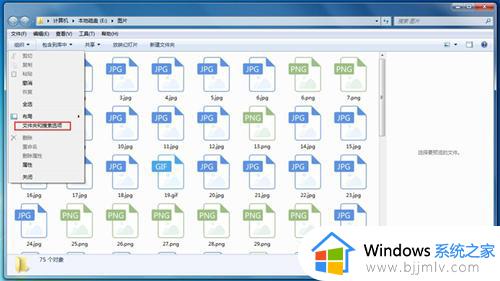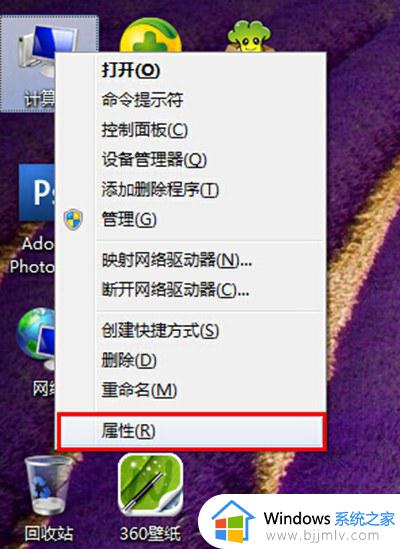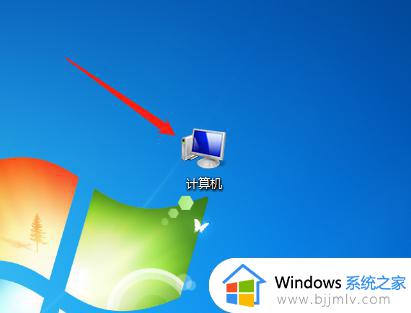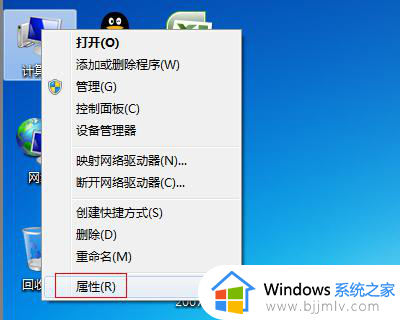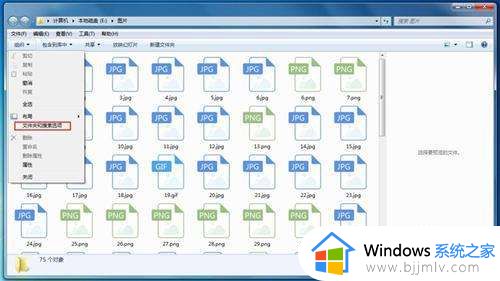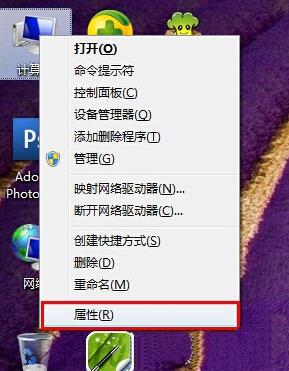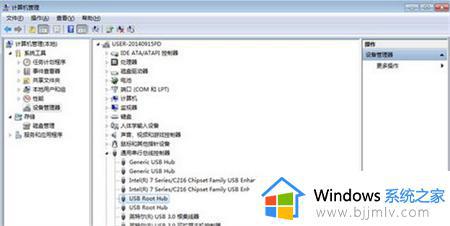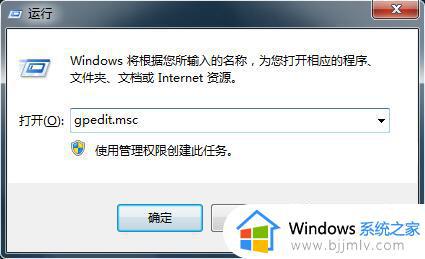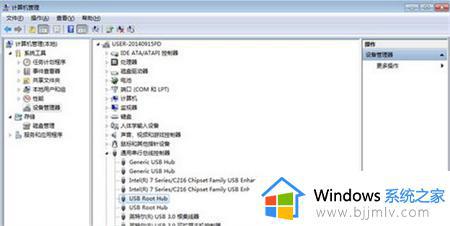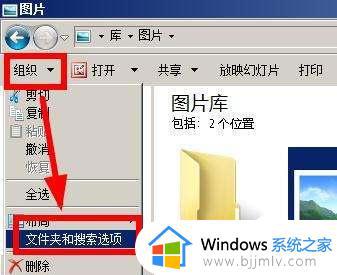win7缩略图不显示图片怎么办 win7图片不显示缩略图了处理方法
更新时间:2022-09-02 09:30:03作者:runxin
在日常操作win7系统的过程中,当电脑保存的图片过多时,为了方便用户进行查找,系统通常都会显示相应的缩略图,可是最近有用户反馈自己win7电脑中的图片缩略图总是不显示出来,对此win7缩略图不显示图片怎么办呢?这里小编就来教大家win7图片不显示缩略图了处理方法。
具体方法:
1、打开图片文件夹后,发现图片没有显示出缩略图。
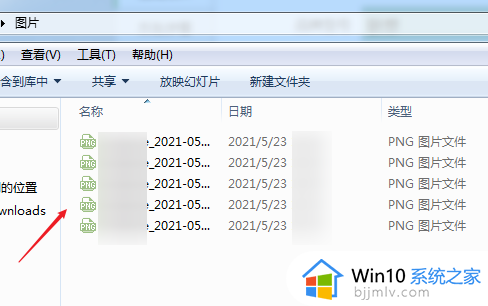
2、这个时候点击窗口右上角处的更改视图按钮。
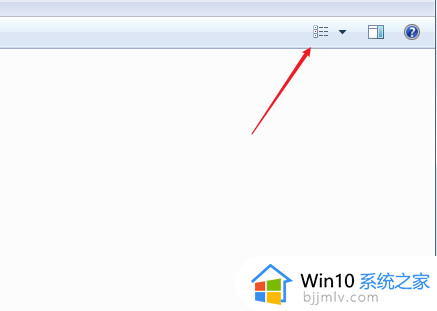
3、在弹出的选项中选择大图标或者是超大图标,这样就能直观地看到图片的内容了。
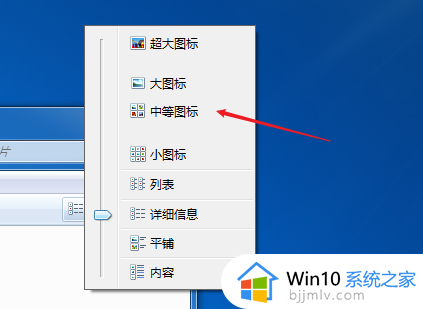
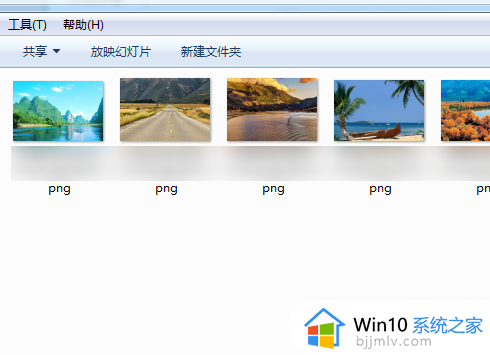
4、如果还是无法显示,就先双击打开桌面上的计算机。
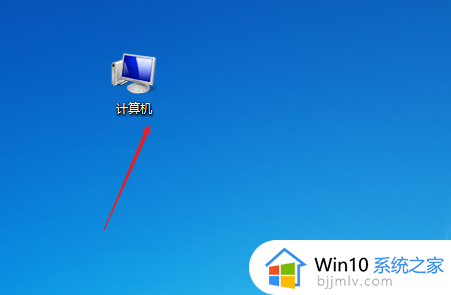
5、点击窗口左上角的“组织”,然后选择“文件夹和搜索选项”。
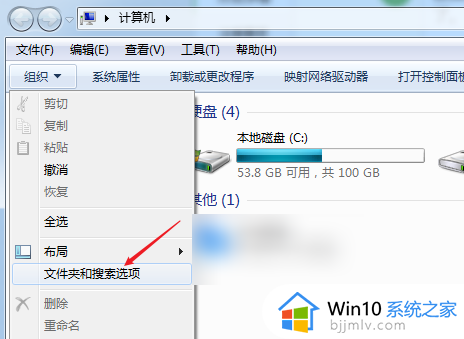
6、点击切换到“查看”标签页,在选项中找到“始终显示图标,从不显示缩略图”,去掉勾选,这样才能正常显示出缩略图。
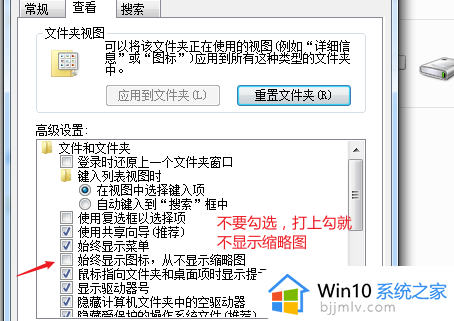
上述就是小编告诉大家的win7图片不显示缩略图了处理方法了,碰到同样情况的朋友们赶紧参照小编的方法来处理吧,希望能够对大家有所帮助。